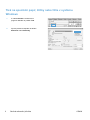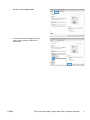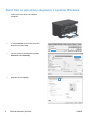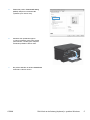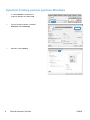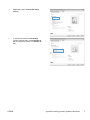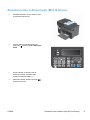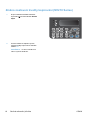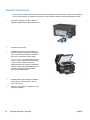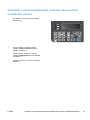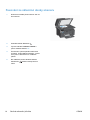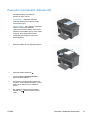HP LaserJet Pro M1216nfh Multifunction Printer series referenčná príručka
- Typ
- referenčná príručka
Tento návod je vhodný aj pre
- HotSpot LaserJet Pro M1218nfs MFP series
- LaserJet Pro M1132 Multifunction Printer series
- LaserJet Pro M1132s Multifunction Printer series
- LaserJet Pro M1136 Multifunction Printer series
- LaserJet Pro M1139 Multifunction Printer series
- LaserJet Pro M1212nf Multifunction Printer series
- LaserJet Pro M1213nf/M1219nf Multifunction Printer series
- LaserJet Pro M1214nfh Multifunction Printer series
- LaserJet Pro M1217nfw Multifunction Printer series

LASERJET PROFESSIONAL M1130/M1210
ŘADA MFP
Stručná referenční příručka

Tisk na speciální papír, štítky nebo fólie v systému
Windows
1. V nabídce Soubor v softwarovém
programu klikněte na položku Tisk.
2. Vyberte produkt a klepněte na tlačítko
Vlastnosti nebo Předvolby.
2Stručná referenční příručka CSWW

3. Klikněte na kartu Papír/Kvalita.
4. V rozevíracím seznamu Typ vyberte typ
papíru, který používáte, a klikněte na
tlačítko OK.
CSWW
Tisk na speciální papír, štítky nebo fólie v systému Windows
3

Ruční tisk na obě strany (duplexní) v systému Windows
1. Vložte papír lícem nahoru do vstupního
zásobníku.
2. V nabídce Soubor používaného programu
klepněte na položku Tisk.
3. Vyberte produkt a pak klepněte na tlačítko
Vlastnosti nebo Předvolby.
4. Klepněte na kartu Úpravy.
4Stručná referenční příručka CSWW

5. Zaškrtněte políčko Tisk na obě strany
(ručně). Klepnutím na tlačítko OK
vytiskněte první stranu úlohy.
6. Odeberte stoh potištěného papíru
z výstupní přihrádky, aniž byste změnili
jeho orientaci, a vložte jej do vstupního
zásobníku potištěnou stranou dolů.
7. Na počítači klikněte na tlačítko Pokračovat
a tiskněte na druhou stranu.
CSWW
Ruční tisk na obě strany (duplexní) v systému Windows
5

Vytvoření brožury pomocí systému Windows
1. V nabídce Soubor v softwarovém
programu klikněte na položku Tisk.
2. Vyberte produkt a klikněte na tlačítko
Vlastnosti nebo Předvolby.
3. Klikněte na kartu Úpravy.
6Stručná referenční příručka CSWW

4. Zaškrtněte políčko Tisk na obě strany
(ručně).
5. V rozevíracím seznamu Tisk brožury
vyberte možnost vazby. Volba Stránek na
list se automaticky změní na 2 stránky na
list.
CSWW
Vytvoření brožury pomocí systému Windows
7

Zmenšení nebo zvětšení kopií (M1130 Series)
1. Vložte dokument na pracovní plochu
skeneru.
2. Opakovaně stiskněte tlačítko
Nastavení
, dokud se nerozsvítí
kontrolka Zmenšit/Zvětšit
.
3. Stisknutím tlačítka šipka nahoru zvětšíte
velikost kopie, stisknutím tlačítka šipka
dolů
ji zmenšíte.
4. Stisknutím tlačítka Spustit kopírování
spustíte kopírování.
8Stručná referenční příručka CSWW

Zmenšení nebo zvětšení kopií (M1210 Series)
1. Umístěte dokument na sklo skeneru nebo
do podavače dokumentů.
2. Jedním stisknutím tlačítka Nastavení
kopírování
otevřete nabídku Zmenšení/
Zvětš..
3. Pomocí tlačítek se šipkami vyberte
správnou možnost zmenšení nebo
zvětšení a stiskněte tlačítko OK.
4. Stisknutím tlačítka Spustit kopírování
spustíte kopírování.
CSWW
Zmenšení nebo zvětšení kopií (M1210 Series)
9

Změna nastavení kvality kopírování (M1210 Series)
1. Dvojím stisknutím tlačítka Nastavení
kopírování
otevřete nabídku Kvalita
kopie.
2. Pomocí tlačítek se šipkami vyberte
možnost kvality kopírování a stiskněte
tlačítko OK.
POZNÁMKA: Po dvou minutách se
obnoví výchozí nastavení.
10 Stručná referenční příručka CSWW

Kopírování oboustranné předlohy na oboustranný
dokument
1. Umístěte první stránku dokumentu na
skenovací plochu skeneru nebo do
podavače dokumentů (M1210 Series).
2. Stiskněte tlačítko Spustit kopírování .
3. Otočte předlohu a pak ji znovu položte na
skenovací plochu skeneru nebo do
podavače dokumentů.
4. Vyjměte zkopírovanou stránku z výstupní
přihrádky a umístěte ji lícem dolů do
vstupního zásobníku.
5. Stiskněte tlačítko Spustit kopírování .
6. Odeberte zkopírovanou stránku z výstupní
přihrádky a potom ji odložte k ručnímu
zkompletování.
7. Opakujte kroky 1 až 6 podle pořadí stránek
předlohy, dokud se nezkopírují všechny
stránky předlohy.
CSWW
Kopírování oboustranné předlohy na oboustranný dokument
11

Kvalita skenování
Na skle skeneru a bílé plastové podložce se mohou postupně hromadit nečistoty, které mohou negativně
ovlivnit výkon zařízení. K vyčištění skla skeneru a bílé plastové podložky používejte následující postup.
1. Vypínačem napájení vypněte zařízení a
odpojte napájecí kabel z elektrické zásuvky.
2. Otevřete víko skeneru.
3. Očistěte sklo skeneru a bílou plastovou
podložku měkkým hadříkem nebo hubkou
lehce navlhčenou prostředkem na čištění
skla, který neobsahuje brusné složky.
UPOZORNĚNÍ: K čištění žádných částí
zařízení nepoužívejte brusné prostředky,
aceton, benzen, čpavek, etanol ani
tetrachlórmetan, aby nedošlo k poškození
zařízení. Nelijte čisticí prostředky přímo na
sklo nebo na desku. Mohly by zatéci
dovnitř a poškodit zařízení.
4. Očištěné sklo a bílou plastovou podložku
osušte jelenicí nebo buničinou, aby se
nevytvořily skvrny.
5. Zařízení znovu zapojte a zapněte pomocí
vypínače napájení.
12 Stručná referenční příručka CSWW

Vytvoření a úprava telefonního seznamu faxu pomocí
ovládacího panelu
1. Na ovládacím panelu stiskněte tlačítko
Nastavení
.
2. Pomocí tlačítek se šipkami vyberte
nabídku Telefonní seznam a potom
klikněte na tlačítko OK.
3. Pomocí tlačítek se šipkami vyberte
nabídku Přidat/Upravit a potom klikněte
na tlačítko OK.
4. Zadejte faxové číslo a jméno a stiskněte
tlačítko OK.
CSWW
Vytvoření a úprava telefonního seznamu faxu pomocí ovládacího panelu
13

Faxování ze skleněné desky skeneru
1. Dokument umístěte přední stranou dolů na
sklo skeneru.
2. Stiskněte tlačítko Nastavení .
3. Vyberte nabídku Telefonní seznam a
potom stiskněte tlačítko OK.
4. Ze seznamu vyberte položku telefonního
seznamu. Pokud žádná neexistuje, vytočte
číslo pomocí klávesnice na ovládacím
panelu.
5. Na ovládacím panelu stiskněte tlačítko
Odeslat fax
. Zařízení zahájí faxovou
úlohu.
14 Stručná referenční příručka CSWW

Faxování z podavače dokumentů
1. Umístěte předlohy do podavače
dokumentů lícem nahoru.
POZNÁMKA: Maximální kapacita
podavače dokumentů je 35 listů média
s hmotností 75 g/m
2
.
UPOZORNĚNÍ: Aby nedošlo k poškození
zařízení, nepoužívejte předlohy
opravované korekční páskou nebo barvou,
obsahující kancelářské sponky nebo sešité
svorkami. Do podavače dokumentů
nevkládejte ani fotografie, malé nebo
křehké předlohy.
2. Nastavte vodítka tak, aby přiléhala k papíru.
3. Stiskněte tlačítko Nastavení .
4. Vyberte nabídku Telefonní seznam a
potom stiskněte tlačítko OK.
5. Ze seznamu vyberte položku telefonního
seznamu. Pokud žádná neexistuje, vytočte
číslo pomocí klávesnice na ovládacím
panelu.
6. Na ovládacím panelu stiskněte tlačítko
Odeslat fax
. Zařízení zahájí faxovou
úlohu.
CSWW
Faxování z podavače dokumentů
15

16 Stručná referenční příručka CSWW


© 2016 Copyright HP Development Co
mpany, L.P.
www.hp.com
Edition 2, 2/2016
Číslo dílu: CE841-90955
Windows ® je registrovaná ochranná známka společnosti Microsoft Corporation ve
Spojených státech amerických.
Reprodukce, úpravy nebo překlad jsou bez předchozího písemného souhlasu
zakázány kromě případů, kdy to povoluje autorský zákon.
Změna informací obsažených v tomto dokumentu je vyhrazena.
Jediné záruky na výrobky HP a služby jsou uvedeny ve výslovných prohlášeních o
záruce dodaných s těmito výrobky a službami. Z tohoto dokumentu nelze vyvozovat
další záruky. Společnost HP není odpovědná za technické nebo textové chyby nebo
opomenutí obsažená v tomto dokumentu.
*CE841-90955*
*CE841-90955*
CE841-90955
-
 1
1
-
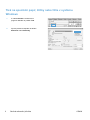 2
2
-
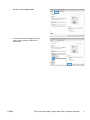 3
3
-
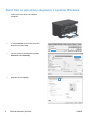 4
4
-
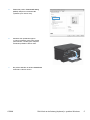 5
5
-
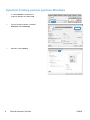 6
6
-
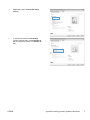 7
7
-
 8
8
-
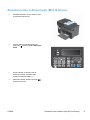 9
9
-
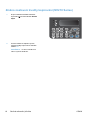 10
10
-
 11
11
-
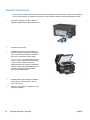 12
12
-
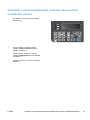 13
13
-
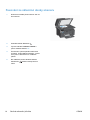 14
14
-
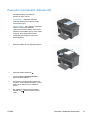 15
15
-
 16
16
-
 17
17
-
 18
18
HP LaserJet Pro M1216nfh Multifunction Printer series referenčná príručka
- Typ
- referenčná príručka
- Tento návod je vhodný aj pre
-
- HotSpot LaserJet Pro M1218nfs MFP series
- LaserJet Pro M1132 Multifunction Printer series
- LaserJet Pro M1132s Multifunction Printer series
- LaserJet Pro M1136 Multifunction Printer series
- LaserJet Pro M1139 Multifunction Printer series
- LaserJet Pro M1212nf Multifunction Printer series
- LaserJet Pro M1213nf/M1219nf Multifunction Printer series
- LaserJet Pro M1214nfh Multifunction Printer series
- LaserJet Pro M1217nfw Multifunction Printer series
Súvisiace články
-
HP LaserJet Pro M1214nfh Multifunction Printer series Používateľská príručka
-
HP LaserJet M1522 Multifunction Printer series Používateľská príručka
-
HP LaserJet Pro M1536 Multifunction Printer series Používateľská príručka
-
HP Color LaserJet Pro M182-M185 Multifunction Printer series Používateľská príručka
-
HP LaserJet Pro CM1415 Color Multifunction Printer series Používateľská príručka
-
HP Color LaserJet Pro M180-M181 Multifunction Printer series Používateľská príručka
-
HP LaserJet Pro 500 Color MFP M570 Používateľská príručka
-
HP LaserJet Enterprise M4555 MFP series Používateľská príručka
-
HP LaserJet Pro MFP M521 series Používateľská príručka
-
HP Officejet Pro X476 Multifunction Printer series Používateľská príručka